时间:2019-08-19作者:xp系统之家 来源:http://www.37m.cn
win10系统电脑使用过程中有不少朋友表示遇到过win10系统修复电脑显示乱码的状况,当出现win10系统修复电脑显示乱码的状况时,你不懂怎样解决win10系统修复电脑显示乱码问题的话,那也没有关系,我们按照1、直接单击开始菜单图标,找到控制面板并将其打开。 2、找到里面的区域和语言设置-管理选项,将显示语言进行更改。 这样的方式进行电脑操作,就可以将win10系统修复电脑显示乱码的状况处理解决。这一次教程中,小编会把具体的详细的步骤告诉大家:

的状况处理解决。这一次教程中,小编会把具体的详细的步骤告诉大家:
1、直接单击开始菜单图标,找到控制面板并将其打开。
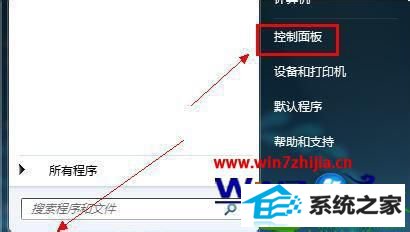
2、找到里面的区域和语言设置-管理选项,将显示语言进行更改。

3、接着就选中管理标签,然后单击对系统区域设置进行更改。
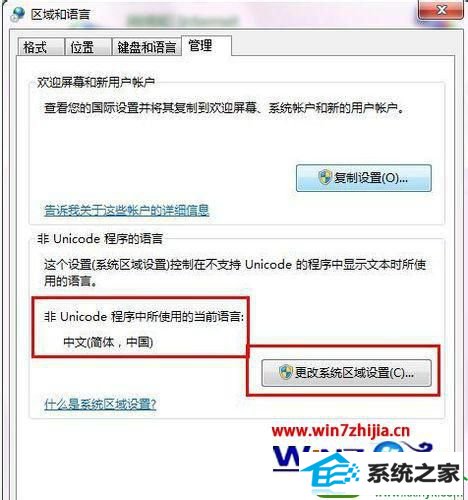
4、然后将内容里面的非Unicode语言修改成简体中文,这时候再输入中文你就会发现乱码现象已经没有了,显示为正常的输入状态。
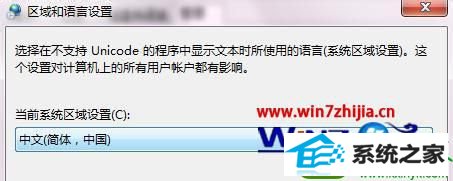
关于win10系统显示为乱码怎么解决这就跟大家分享完了,还有其他的电脑系统的使用的疑问的话,欢迎上官网查看相关的教程。
本站发布的ghost系统与电脑软件仅为个人学习测试使用,不得用于任何商业用途,否则后果自负!